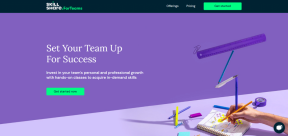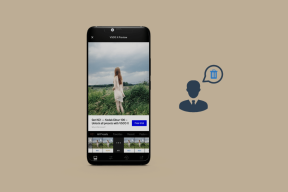Cara Memperbaiki Speaker Android Tidak Berfungsi
Bermacam Macam / / November 28, 2021
Perangkat Android meskipun sempurna untuk sebagian besar, bukan tanpa kekurangan. Masalah umum yang membuat pengguna menggaruk-garuk kepala adalah, speaker internal telepon tidak berfungsi. Sebelum Anda terburu-buru ke pusat layanan dan mengeluarkan banyak uang, ada beberapa perbaikan pemecahan masalah yang dapat Anda coba di rumah. Baca di bawah untuk mempelajari cara memperbaiki masalah speaker Android tidak berfungsi.
Speaker adalah bagian mendasar dari perangkat seluler apa pun, oleh karena itu ketika mereka berhenti bekerja, itu menyebabkan banyak pengguna frustrasi. Masalah yang dihadapi bisa terkait perangkat keras atau perangkat lunak. Meskipun sebagian besar masalah perangkat keras memerlukan bantuan profesional, masalah dengan perangkat lunak mungkin dapat diselesaikan di rumah. Tapi pertama-tama, mari kita kenali sumber masalahnya. Hanya dengan begitu, kita akan dapat memilih solusi yang tepat.

Isi
- Cara Memperbaiki Speaker Android Tidak Berfungsi
- Diagnosis: Speaker Android tidak berfungsi
- Metode 1: Nonaktifkan Mode Senyap
- Metode 2: Bersihkan Jack Headphone.
- Metode 3: Ubah Output Secara Manual ke Speaker Telepon
- Metode Tambahan.
Cara Memperbaiki Speaker Android Tidak Berfungsi
Diagnosis: Speaker Android tidak berfungsi
Berikut adalah beberapa cara Anda dapat menjalankan tes diagnostik di ponsel Android Anda untuk menentukan penyebab utama speaker ponsel tidak berfungsi selama masalah panggilan:
1. Gunakan Alat Diagnostik Android bawaan: Banyak perangkat Android dilengkapi dengan alat diagnostik bawaan yang dapat diakses menggunakan dialer telepon. Kode bervariasi sesuai dengan model perangkat dan versi Android.
- baik dial *#0*#
- atau panggil *#*#4636#*#*
Setelah alat diagnostik diaktifkan, jalankan tes perangkat keras. Alat akan menginstruksikan speaker untuk memutar audio. Jika sesuai, maka speaker Anda dalam kondisi berfungsi.
2. Gunakan Aplikasi Diagnostik pihak ketiga: Jika perangkat Anda tidak menawarkan alat diagnostik bawaan, Anda dapat menggunakan aplikasi pihak ketiga untuk tujuan yang sama.
- Buka Google Play Store di perangkat Android Anda.
- Unduh NS Perangkat Keras TestMaplikasi.
- Luncurkan aplikasi dan menjalankan tes untuk menentukan apakah speaker yang rusak disebabkan oleh masalah perangkat keras atau perangkat lunak.
3. Boot dalam Mode Aman: NS Mode Aman di Android menonaktifkan semua aplikasi pihak ketiga dan menghilangkan sebagian besar bug pada perangkat Anda.
- Tahan Tombol power pada perangkat Anda untuk memunculkan opsi reboot.
- Ketuk dan tahan Matikan tombol sampai meminta Anda untuk reboot ke mode aman.
- Ketuk oke untuk boot ke mode aman.
Setelah ponsel Anda dalam mode aman, putar audio dan uji apakah masalah speaker Android tidak berfungsi telah diperbaiki. Jika tidak, sekarang mari kita bahas metode untuk mengatasi masalah speaker internal ponsel yang tidak berfungsi di perangkat Android.
Catatan: Karena ponsel cerdas tidak memiliki opsi Pengaturan yang sama, dan mereka berbeda dari satu produsen ke produsen lainnya, pastikan pengaturan yang benar sebelum mengubah apa pun.
Mari kita lihat caranya perbaiki masalah speaker internal telepon tidak berfungsi dengan panduan yang tercantum di bawah ini:
Metode 1: Nonaktifkan Mode Senyap
Mode Senyap di Android meskipun sangat membantu, dapat dengan mudah membingungkan pengguna pemula. Karena fitur ini dapat diaktifkan dengan mudah, banyak pengguna yang akhirnya menyalakannya secara tidak sengaja. Kemudian, mereka bertanya-tanya mengapa telepon mereka mati atau speaker telepon tidak berfungsi selama panggilan. Berikut cara memperbaiki speaker internal ponsel tidak berfungsi dengan menonaktifkan Mode Senyap:
Di perangkat Android Anda, mengamati bilah status. Cari ikon: bel dengan coretan. Jika Anda dapat menemukan simbol seperti itu, maka perangkat Anda dalam Mode Senyap, seperti yang digambarkan.
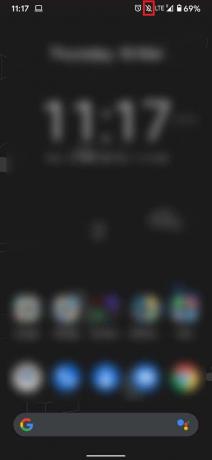
Ada dua cara untuk mematikan Mode Senyap di ponsel Anda:
Opsi 1: Metode Pintasan menggunakan tombol Volume
1. tekan tombol volume sampai opsi suara menjadi terlihat.
2. Ketuk pada ikon panah kecil di bagian bawah bilah geser untuk menampilkan semua opsi suara.
3. Seret penggeser ke nilai maksimum untuk memastikan bahwa speaker Anda mulai berfungsi kembali.
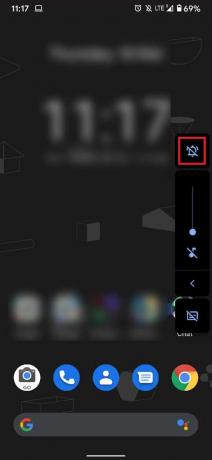
Opsi 2: Sesuaikan Suara menggunakan Pengaturan Perangkat
1. Untuk menonaktifkan Mode Senyap, buka Pengaturan aplikasi.
2. Ketuk Suara untuk membuka semua pengaturan terkait suara.
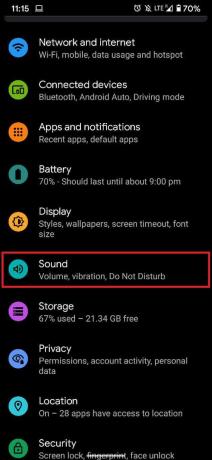
3. Layar berikutnya akan berisi semua kategori suara yang dapat dihasilkan perangkat Anda yaitu Media, Panggilan, Notifikasi, dan Alarm. Di Sini, seret penggeser ke nilai yang lebih tinggi atau mendekati maksimum.
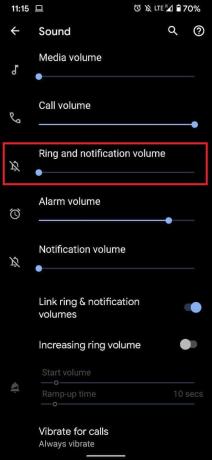
4. Setelah Anda menyeret setiap penggeser, telepon Anda akan berdering untuk menunjukkan volume yang telah disetel penggeser. Oleh karena itu, Anda dapat mengatur slider sesuai kebutuhan Anda.
Jika Anda dapat mendengarkan suaranya, maka speaker telepon yang tidak berfungsi selama masalah panggilan telah teratasi.
Baca juga:Tingkatkan Kualitas Suara & Tingkatkan Volume di Android
Metode 2: Bersihkan Jack Headphone
Soket headphone memungkinkan Anda menghubungkan perangkat audio ke ponsel Android Anda. Saat perangkat terhubung melalui jack headphone 3mm, a ikon headphone muncul di panel notifikasi. Namun, ada beberapa contoh di mana pengguna telah melihat simbol headphone di ponsel mereka, bahkan ketika tidak ada perangkat yang terhubung. Hal ini dapat disebabkan oleh partikel debu yang mengendap di dalam jack 3mm. Bersihkan dongkrak dengan:
- meniupkan udara ke dalamnya untuk menghilangkan debu.
- menggunakan tongkat non-logam tipis untuk membersihkannya dengan hati-hati.
Metode 3: Ubah Output Secara Manual ke Speaker Telepon
Jika perangkat Anda masih menyarankan untuk terhubung ke headset, meskipun tidak, Anda perlu mengubah pengaturan audio output secara manual. Ikuti langkah-langkah yang diberikan untuk mengubah output audio ke speaker ponsel untuk memperbaiki speaker Android tidak berfungsi menggunakan aplikasi pihak ketiga, Nonaktifkan Headphone (Aktifkan Speaker). Antarmuka aplikasi ini sangat sederhana dan Anda dapat mengonversi output audio hanya dengan menjentikkan sakelar.
1. Dari Google Play Store, unduh Nonaktifkan Headphone.
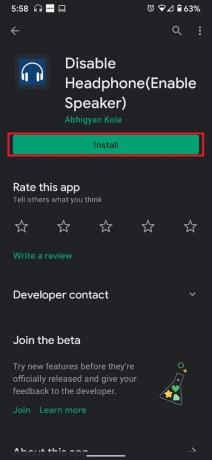
2. Ketuk Mode Pembicara pilihan, seperti yang disorot.

Setelah speaker diaktifkan, putar musik dan naikkan volume. Verifikasi bahwa masalah speaker internal telepon tidak berfungsi telah terpecahkan.
Metode Tambahan
1. Nyalakan Ulang Perangkat Anda: Perbaikan yang sering diremehkan untuk banyak masalah, me-reboot perangkat Anda berpotensi menghapus bug dari sistem operasi Anda. Mem-boot ulang Android hampir tidak membutuhkan waktu lama dan tidak memiliki kerugian. Dengan demikian, membuatnya layak dicoba.
2. Setel ulang ke Pengaturan Pabrik: Jika semua metode lain gagal, maka mengatur ulang perangkat Anda adalah pilihan yang layak. Ingatlah untuk mencadangkan semua data Anda sebelum melakukan reset pabrik ponsel.
3. Lepaskan Ponsel Anda dari Penutupnya: Penutup smartphone yang besar dan kuat dapat menghambat suara speaker Anda dan sepertinya speaker internal ponsel tidak berfungsi, padahal sebenarnya berfungsi dengan baik.
4. Simpan Ponsel Anda di Beras: Metode ini meskipun tidak konvensional paling tepat jika ponsel Anda mengalami kecelakaan air. Menempatkan ponsel basah di dalam beras dapat menghilangkan kelembapan sistem dan mungkin memperbaiki masalah speaker Android yang tidak berfungsi.
5. Kunjungi Pusat Layanan Resmi: Terlepas dari semua upaya Anda, jika speaker perangkat Anda masih tidak responsif, maka mengunjungi pusat layanan resmi terdekat adalah cara terbaik untuk memperbaiki speaker internal telepon yang tidak berfungsi.
Direkomendasikan:
- Cara Mematikan Suara Narator di Windows 10
- Cara Menggunakan Ponsel Android sebagai Speaker untuk PC atau TV
- Mengapa Android Mulai Ulang Secara Acak?
- Cara Menggunakan Text to Speech Android
Kami harap Anda berhasil berhasil perbaiki masalah speaker Android tidak berfungsi. Beri tahu kami metode mana yang berhasil untuk Anda. Jika Anda memiliki pertanyaan atau saran, jangan ragu untuk menyampaikannya di bagian komentar di bawah.